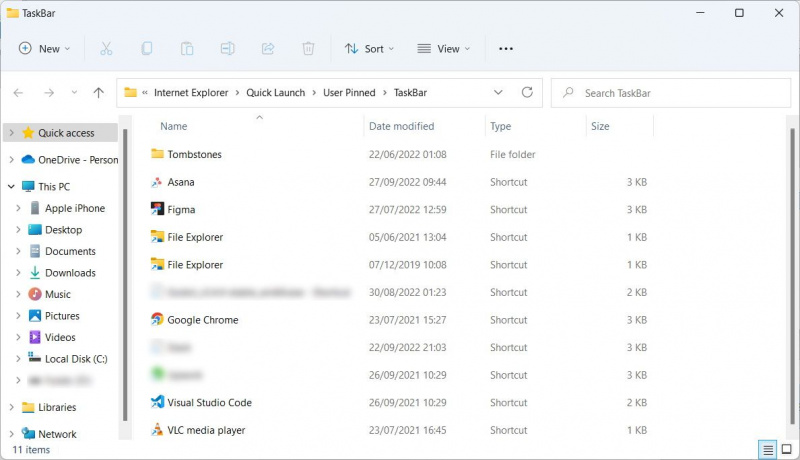Če imate aplikacije za Windows, ki jih pogosto uporabljate, je povsem naravno, da jih pripnete v opravilno vrstico, da lahko do njih preprosto dostopate. Toda če zamenjate računalnik ali elementi v opravilni vrstici nenadoma manjkajo, jih lahko znova obnovite z varnostno kopijo.
MAKEUSEOF VIDEO DNEVA
Tukaj je opisano, kako varnostno kopirate pripete aplikacije opravilne vrstice v sistemu Windows.
Kako varnostno kopirati pripete elemente opravilne vrstice v sistemu Windows
Vsi elementi, ki jih morate varnostno kopirati, so v določeni mapi v vašem računalniku s sistemom Windows. Če ga želite odpreti, pritisnite Win + R da odprete Windows Run, nato pa kopirajte in prilepite spodnjo pot datoteke v besedilno polje:
%AppData%\Microsoft\Internet Explorer\Quick Launch\User Pinned\TaskBar
Ko enkrat zadeneš Vnesite , se bo odprla mapa, ki bo vsebovala vse elemente, ki ste jih pripeli v opravilno vrstico.
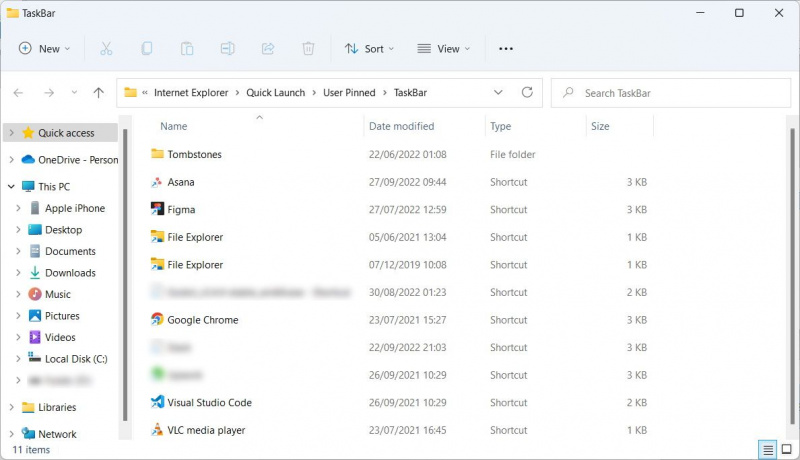
Kopirajte vse elemente v Opravilna vrstica in jih shranite na varno mesto, na primer v drugo mapo ali zunanji shranjevalni pogon. Priporočamo tudi njihovo varnostno kopiranje v OneDrive .
Nato bomo v urejevalniku registra ustvarili varnostno kopijo opravilne vrstice. Pritisnite Win + R , vstopi regedit v besedilno polje in pritisnite Vnesite ključ do odprite urejevalnik registra . Nato kliknite ja na poziv UAC.
Pojdi do HKEY_CURRENT_USER > Programska oprema > Microsoft > Windows > CurrentVersion > Explorer > Taskband . Z desno miškino tipko kliknite Taskband tipko in kliknite Izvozi .
spotify vs apple music vs amazon
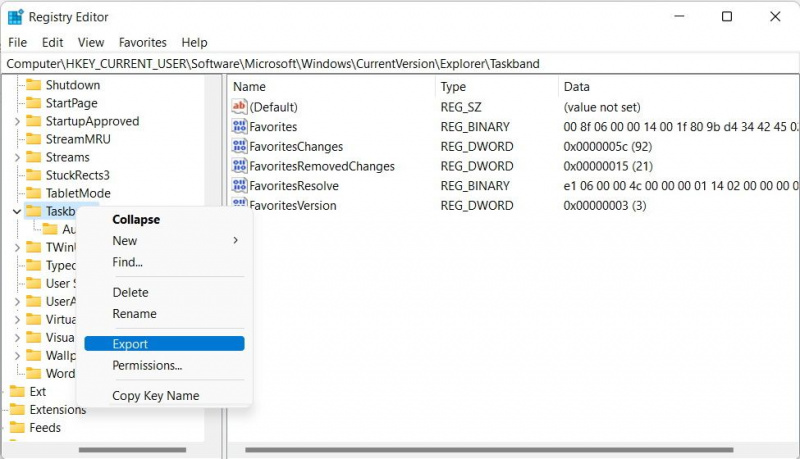
Shranite izvoženi ključ na varno mesto – lahko je to celo isto mesto, kjer hranite pripete elemente opravilne vrstice.
Kako obnoviti pripete elemente opravilne vrstice
Obnovitev elementov opravilne vrstice, ko jih potrebujete, je precej enostavna. Prva stvar, ki jo morate storiti, je vrniti varnostno kopirane pripete elemente v Opravilna vrstica mapo. Pritisnite Win + R da odprete Windows Run, prilepite spodnje besedilo v besedilno polje in kliknite v redu :
%AppData%\Microsoft\Internet Explorer\Quick Launch\User Pinned\TaskBar
Ko je Opravilna vrstica mapa se odpre, pustite jo odprto. Nato pojdite na mesto, kamor ste shranili varnostno kopirane elemente opravilne vrstice (ne glede na to, ali gre za drugo mapo, zunanji pogon ali OneDrive), kopirajte datoteke in mape ter jih nato prilepite v Opravilna vrstica mapo.
Nato morate združiti tudi datoteko registra, ki ste jo varnostno kopirali. Torej pojdite tja, kamor ste shranili datoteko registra, jo dvokliknite in nato kliknite ja na poziv UAC. Dobili boste še en poziv z vprašanjem, ali želite nadaljevati z združevanjem, zato kliknite ja .
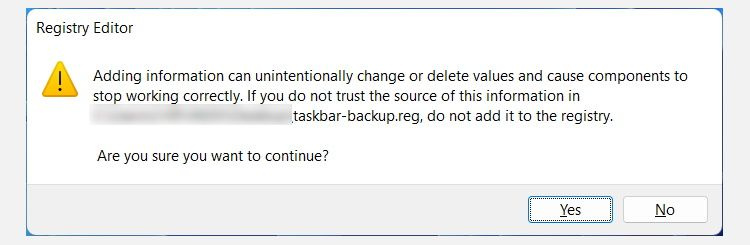
Ko je spajanje končano, znova zaženite računalnik. Ko se računalnik znova zažene, bodo elementi opravilne vrstice spet tam, kamor spadajo.
Hranite svoje pripete elemente opravilne vrstice
Nastavitev elementov v opravilni vrstici je preprosta naloga in ko ugotovite popolno nastavitev, je dobra ideja varnostno kopiranje. Če sledite zgornjim korakom, bi morali biti mirni, da jih ne boste nikoli izgubili.
Tako kot elemente opravilne vrstice lahko tudi v sistemu Windows varnostno kopirate veliko stvari, vključno z elementi menija Start. Samo malo znanja morate imeti.